Active Photo Editor является простым, компактным графическим редактором. Программа имеет дистрибутив размером всего лишь несколько сотен килобайт и устанавливается на компьютер за считанные секунды. Графические редакторы обычно имеют более требовательные системные аппетиты, что, в общем-то, оправдано. Обработка изображений – занятие довольно серьезное и трудоемкое. Это верно, если, конечно, речь идет не о базовых, примитивных операциях.
Active Photo Editor позиционируется разработчиками как инструмент для редактирования изображений и для создания крутых эффектов. Чтобы проверить данное амбициозное заявление, необходимо, для начала, открыть в программе документ. Здесь мы сразу сталкиваемся с первым ограничением графического редактора. Механизм drag and drop не поддерживается. Вы не можете перетащить миниатюру из своего менеджера изображений на рабочее окно Active Photo Editor. Остается воспользоваться диалоговым окном открытия файлов. Оно обладает предварительным просмотром текущего документа, однако все изображения внутри папки по-умолчанию показываются с помощью значков и имен файлов. Обойти данное ограничение довольно просто, достаточно переключиться в режим «Эскизы страниц».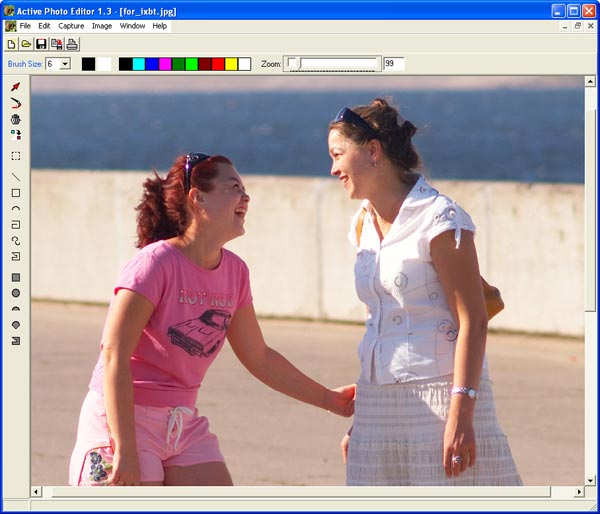
Вы можете загружать несколько изображений на редактирование. При этом управление документами осуществляется с помощью стандартных системных инструментов. Вы можете развернуть изображение на полный экран или, напротив, минимизировать его. При этом документ сворачивается в заголовок, помещающийся в нижней части рабочего окна, над строкой статуса. Полосы прокрутки присутствуют и на окнах документов, и на главном окне приложения.
Панель инструментов графического редактора содержит лишь основные функции рисования, палитру и несколько системных опций. Полоса изменения масштаба работает довольно странно. Во-первых, ее функции не продублированы с помощью горячих клавиш. Например, вы хотите увеличить размер картинки на экране. Что вы будете делать? Скорее всего, рука потянется к клавише «+», а если это не помогает, то на помощь придет модификатор Ctrl. Все эти операции не возымеют действия при работе в Active Photo Editor. Вам необходимо тянуться мышью к узкой полосе и двигать ползунок. Это половина беды. Второе несчастье заключается в скорости работы инструмента. В реальном времени масштаб не меняется. Вы отпускаете указатель мыши на отметке, отличной от предыдущего значения, и программа раздумывает несколько секунд, после чего картинка на экране меняет размер. При вводе числового значения и вовсе происходят чудеса. Например, предыдущее значение масштаба было 100%. Вы хотите изменить его на 20%. Внутри числового поля вводите цифру «2», чтобы потом добавить «0». Программа тут же меняет значение на «5» и масштабирует картинку до 5%. При попытке ввести значение 500% для документа 3000x1992 точки, графический редактор во время тестирования завис приблизительно на десять секунд, после чего все же выдал желаемый результат.
Внутри левой вертикальной панели инструментов собраны, в основном, функции рисования. Какой бы элемент списка вы не выбрали, курсор не меняется. Во многих графических редакторах принято, что если, например, вы выбираете заливку, то курсор превращается в лейку, рисование – в кисточку или карандаш. Active Photo Editor лишен подобных сервисных возможностей. Указатель мыши всегда стандартен.
Инструменты рисования представлены в довольно широком ассортименте. Вы можете пользоваться карандашом, рисовать линии, различные геометрические фигуры, которые, в свою очередь, позволено сразу закрашивать. Для линий допускается указание толщины и цвета. В рисовании наблюдается одна проблема. Если вы меняете масштаб изображения, то настройки инструмента сбрасываются на значения по-умолчанию. При этом на экране ничего не меняется, вы видите прежние, ранее введенные числа и цвета. Например, вы рисовали карандашом с толщиной линии 15 точек и красным цветом. У документа изменяется масштаб. Вы продолжаете рисовать, и линии становятся черными, толщиной в одну точку. Приходится заново вводить настройки, несмотря на то, что в поле размера кисти по-прежнему отображается цифра «15», а в палитре выбран красный цвет.
Отсутствует инструмент работы с текстом. Как добавлять надписи на изображения? Остается только рисовать их кистью.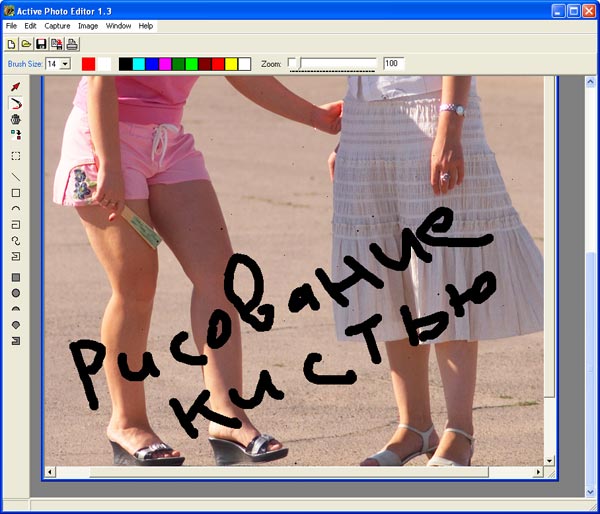
Инструменты корректировки изображений находятся в меню Image. В его корневом каталоге находятся: функция дублирования текущего документа, а также инструмент изменения линейного размера изображения.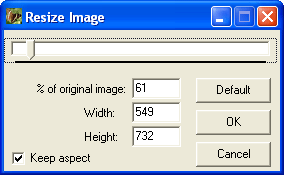
Вы можете указывать новый размер изображения в процентах от текущих значений. Кроме того, допускается ввод абсолютных величин. В случае необходимости сохранения текущих пропорций кадра, можно задействовать опцию Keep Aspect.
Остальные инструменты корректировки изображений собраны в четырех вложенных меню и не имеют горячих клавиш вызова. Все эффекты можно условно поделить на две категории. Одни фильтры применяются сразу после выбора соответствующего пункта меню, а другие имеют дополнительное диалоговое окно настроек. Оно унифицировано для всех пунктов. В верхней части окна располагается какая-либо одна опция, реализованная в виде ползункового регулятора, ниже которой находится панель предварительного просмотра.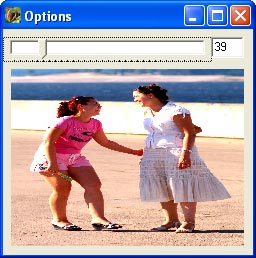
Сразу обращает на себя внимание отсутствие внутри всех диалоговых окон кнопки отмены действия. Иными словами, если вы выбрали какой-то эффект, то обязательно должны его применить. Кнопки OK также нет, но она и не нужна в подобном случае. Диалоговое окно закрывается, происходит автоматическое применение эффекта. Некоторые инструменты допускают перевод регулятора в нулевое положение, но другие – нет. Конечно, это не является большой трагедией, так как в графическом редакторе присутствует функция возврата на один шаг назад, однако подобное построение диалоговых окон, в любом случае, неоднозначно.
Active Photo Editor позволяет быстро поворачивать изображения на 90 градусов в любых направлениях, а также отражать картинку по вертикали и горизонтали. Кроме того, доступен инструмент вращения фотографии на произвольный угол.
Инструменты работы с цветом не включают в себя какие-либо автоматические режимы. Однако вы можете вручную менять яркость и контраст, повышать или, напротив, понижать резкость. Доступны функции добавления цветного и монохромного шума. Можно также тонировать изображение в цвета сепия, а также в любой из цветовых каналов. Возможен и перевод документа в двухцветное изображение.
Вы можете применять довольно много художественных эффектов. Например, некоторые дверные глазки и широкоугольные объективы создают эффект «рыбьего глаза». С помощью Active Photo Editor можно его имитировать. Доступны также различные геометрические волновые искажения, добавление эффекта снега и другое.
Программа поддерживает форматы BMP, JPG, GIF и PNG. Для любительского уровня этого, в принципе, достаточно. Было бы странно использовать подобный миниатюрный графический редактор для обработки TIFF с 16 битами на канал. Для этого существуют инструменты иного класса.
Active Photo Editor не поддерживает работу со слоями. Это можно объяснить простотой и компактностью программы. Однако отсутствие инструмента кадрирования уже не поддается объяснению. Эта функция присутствует даже в примитивных менеджерах изображений, и в специализированном программном продукте, в графическом редакторе должна быть априори.
Графический редактор обладает интересной особенностью. С его помощью вы можете создавать снимки рабочего стола. Предлагаются три режима. Один из них создает изображение из всего рабочего стола, другой оперирует только окном активного приложения. Последний режим позволяет выполнить прямоугольное выделение произвольной области, после чего создает снимок.
Active Photo Editor – очень простой графический редактор, и ему не хватает даже некоторых базовых функций, без которых работа с изображениями кажется немыслимой. Впрочем, если отсутствие инструментов кадрирования и нанесения текста на изображения вас не пугает, то программа, возможно, способна удовлетворить ваши требования.


